目录业务背景 使用技术技术难点设计思路 😱一脸懵逼苦 🙄开始构思 🌲目录结构 🛠拆分组件 代码实现 Container
先简单描述一下业务场景吧, 就是会调用用户在企业微信或者钉钉这类办公软件里面的日程信息, 在WEB端给安排日程的展示, 如果日程冲突, 就会展示冲突那天的日程, 让安排人员合理安排时间日程, 避免冲突, 如图;
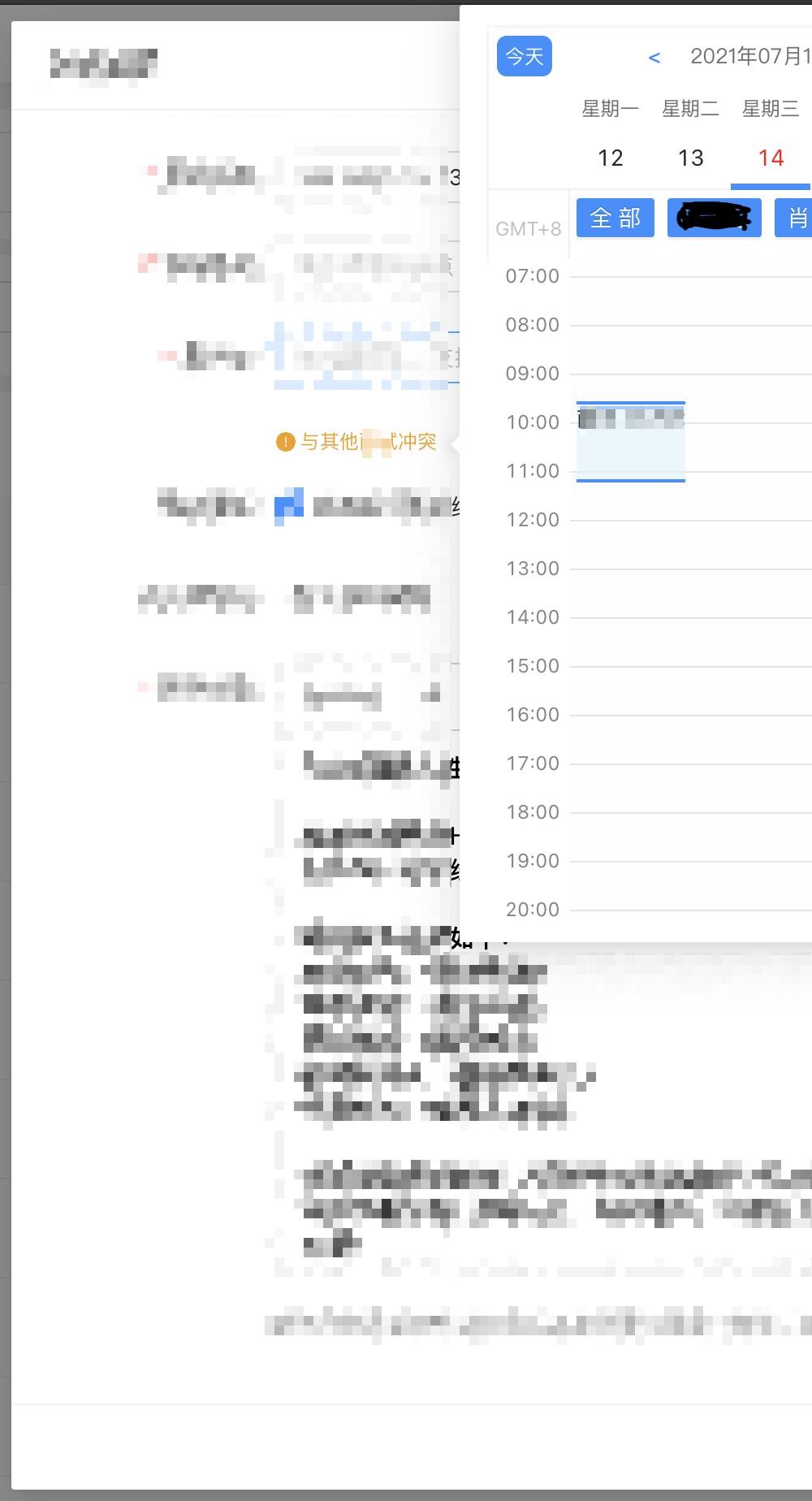
开发项目的时候, 组件库用的是千篇一律的antd, 评审过后下意识的去antd找了一下有没有可以开箱即用的组件.
不巧!!! 还真没有这种周或者日筛选的组件, 百般恼火, 阿里写了那么多组件, 为啥偏偏漏了这个呢?
于是转战万能的百度, 查有没有相关的组件, 后来查到了fullcalendar这个组件, 但是后来连人家的文档和demo都没看, 毅然决然的决定自己写一个!
综合看来有几个原因哈:
其实开始构思的时候, 也想过去参考一下优秀组件的API设计, 但是, 现在有些组件写的真的很难用, 而且不理解他为蛤蟆这么写, 所以用自己站在一个使用者的角度思考了一下, 还是觉得按照自己作为一个十八流的底层最懒B的程序员的调用方式去设计-------开箱即用.
而且还有很重要的一点就是和业务解耦, 方便其他的项目直接用起来呀, 何乐而不为呢?
于是自己开始花了一上午青春, 结合自己的想法, 绘制了一个设计图:
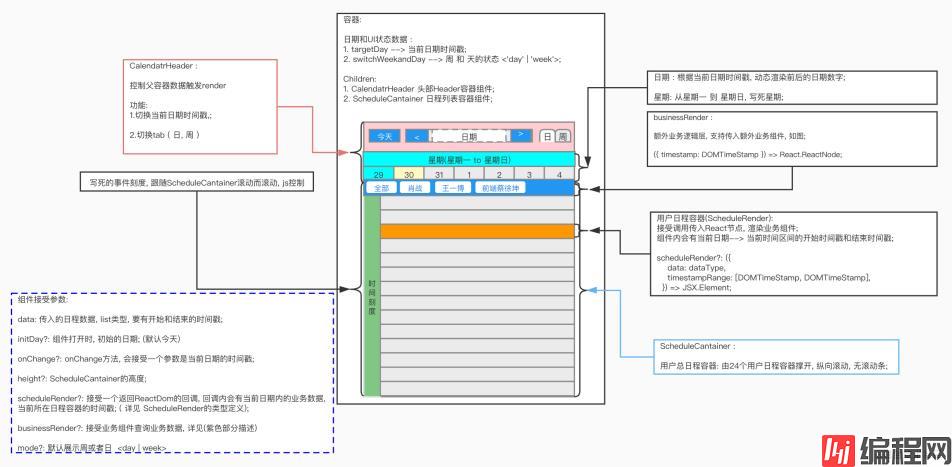
这个就是用ProcessOn绘制的, 本人用的不多, 画得不好哈, 见谅!
└─Calendar
│ data.d.ts 类型定义文件
│ index.tsx 入口文件
│
├─components
│ ├─CalendatrHeader 头部容器组件
│ │ │ index.less
│ │ │ index.tsx
│ │ │
│ │ └─components
│ │ ├─DailyOptions 顶部切换日期和切换模式状态组件
│ │ │ index.less
│ │ │ index.tsx
│ │ │
│ │ └─WeeklyOptions 周模式日期和星期组件
│ │ index.less
│ │ index.tsx
│ │
│ ├─Container 容器组件
│ │ Container.tsx
│ │ index.less
│ │
│ ├─ScheduleCantainer 下半部日程容器
│ │ index.less
│ │ index.tsx
│ │
│ └─ScheduleItem 灰色部分每一条日程组件
│ index.less
│ index.tsx
│
└─utils
index.ts 工具文件
仔细看图, 不难看出, 组件大块上我拆分成了三个部分:
Container容器: 该组件是整个组件的容器, 负责UI核心状态数据, 维护两个状态:
CalendatrHeader头部容器组件: Container容器的子组件, 该组件负责切换日期, 改变组件周和日的状态; 该组件内, 包含日历组件, 星期组件, 日期筛选组件, 日和周切换组件, 今天按钮组件, 最后还有一个业务组件的容器(businessRender);
ScheduleCantainer日程容器组件: 该组件被25 (因为是从今天0点到次日凌晨0点的区间) 个scheduleRender组件撑开, 子组件还包括时间刻度组件;
scheduleRender: 特意说一下这个组件, 这个组件接受一个回调, 回调会返回一个jsX, 这个JSX就是调用者传入的自定义样式的日程组件(具体内容在后文讲吧);
这就是大致的组件拆分, 文字表达确实欠佳, 可以结合图片YY;
接下来就开干吧!!!
先看一下接受的参数类型定义:
type dataType = {
startTime: DOMTimeStamp; // 开始时间戳
endTime: DOMTimeStamp; // 结束时间戳
[propsName: string]: any; // 业务数据
};
type ContainerType = {
data: dataType[]; // 业务数据
initDay?: DOMTimeStamp; // 初始化时间戳
onChange?: (params: DOMTimeStamp) => void; // 改变日期时的onChange方法
height?: number; // ScheduleCantainer容器的高度
scheduleRender?: ({
data: dataType,
timestampRange: [DOMTimeStamp, DOMTimeStamp],
}) => JSX.Element; // 传入的回调, 会接收到当前这条数据的业务数据, 当前业务数据所在的时间戳范围;
businessRender?: ({ timestamp: DOMTimeStamp }) => React.Reactnode; // 传入的业务组件, 查询前端蔡徐坤那个, 看图, 想起来了吗?
mode?: 'day' | 'week'; // 初始化展示日和天的模式
};
代码:
const Container: React.FC<ContainerType> = ({
initDay,
onChange,
scheduleRender,
businessRender,
data,
height = 560,
mode = 'day',
}) => {
// 当前选择日期时间戳
const [targetDay, setTargetDay] = useState<DOMTimeStamp>(initDay);
// 切换日和周
const [switchWeekandDay, setSwitchWeekandDay] = useState<'day' | 'week'>(mode);
return (
<div className={style.Calendar_Container}>
<CalendatrHeader
targetDay={targetDay}
setTargetDay={(timestamp) => {
onChange(timestamp);
setTargetDay(timestamp);
}}
businessRender={businessRender}
switchWeekandDay={switchWeekandDay}
setSwitchWeekandDay={setSwitchWeekandDay}
/>
<ScheduleCantainer
height={height}
data={data}
targetDay={targetDay}
scheduleRender={scheduleRender}
/>
</div>
);
};
看代码可以思考一下, 肯定要将全局的状态数据提升到最高层级去控制, 也符合React的组件设计哲学;
维护了当前时间戳和日/周的状态, 所有子组件的状态都是根据targetDay去展示的;
头部容器我觉得其他的还好, 由于星期是写死的(主要是参考了一下苹果的那个日程组件, 苹果的星期就没换, 所以参考大厂优秀的设计), 所以比较敲脑壳的就是如何能准确的展示一周的日期;
其实展示一周的日期我写了两种方式:
第一种是以当前的日期的星期为基准, 分别向前和向后去计算, 最后输出一个[29, 30, 31, 1, 2, 3, 4]这样的List, 如果恰巧今天是1号 或者 2号, 就去拉去上个月最后一天的日期往前递减;
第二种方式就是下面代码的方式, 也是拿到当前日期的星期去定位, 通过时间戳去动态计算出来, 只要知道往前减几天, 往后追加几天就好了;
其实两种方式都可以, 最后我用了第二种, 显然第二种更加简洁;
如下图:
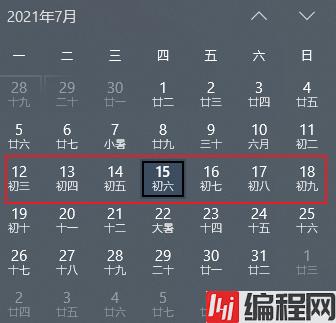
当前一周就要输出[12, 13, 14, 15, 16, 17, 18]
下面是上述难点具体实现的代码:
const calcWeekDayList: (params: number) => WeekType = (params) => {
const result = [];
for (let i = 1; i < weekDay(params); i++) {
result.unshift(params - 3600 * 1000 * 24 * i);
}
for (let i = 0; i < 7 - weekDay(params) + 1; i++) {
result.push(params + 3600 * 1000 * 24 * i);
}
return [...result] as WeekType;
};
代码:
const CalendatrHeader: React.FC<CalendatrHeaderType> = ({
targetDay,
setTargetDay,
switchWeekandDay,
businessRender,
setSwitchWeekandDay,
}) => {
// 当前一周的日期
const [dateTextList, setDateTextList] = useState<WeekType | []>([]);
// 这个状态是在切换周的时候, 直接增加或者减少一周的时间戳, 下一周或者上一周的日期就会被自动算出来;
const [currTime, setCurrTime] = useState<number>(targetDay);
useEffect(() => {
setDateTextList(calcWeekDayList(targetDay));
}, [targetDay]);
// 根据当前时间戳, 计算之前和之后天数的日期, 由于星期是固定不变的, 所以只计算当前一周的日期就好了
const calcWeekDayList: (params: number) => WeekType = (params) => {
const result = [];
for (let i = 1; i < weekDay(params); i++) {
result.unshift(params - 3600 * 1000 * 24 * i);
}
for (let i = 0; i < 7 - weekDay(params) + 1; i++) {
result.push(params + 3600 * 1000 * 24 * i);
}
return [...result] as WeekType;
};
const onChangeWeek: (type: 'prevWeek' | 'nextWeek', switchWay: 'week' | 'day') => void = (
type,
switchWay,
) => {
if (switchWay === 'week') {
const calcWeekTime =
type === 'prevWeek' ? currTime - 3600 * 1000 * 24 * 7 : currTime + 3600 * 1000 * 24 * 7;
setCurrTime(calcWeekTime);
setDateTextList([...calcWeekDayList(calcWeekTime)]);
}
if (switchWay === 'day') {
const calcWeekTime =
type === 'prevWeek' ? targetDay - 3600 * 1000 * 24 : targetDay + 3600 * 1000 * 24;
setCurrTime(calcWeekTime);
setTargetDay(calcWeekTime);
}
};
return (
<div className={style.Calendar_Header}>
<DailyOptions
targetDay={targetDay}
setCurrTime={setCurrTime}
setTargetDay={setTargetDay}
dateTextList={dateTextList}
switchWeekandDay={switchWeekandDay}
setSwitchWeekandDay={(value) => {
setSwitchWeekandDay(value);
if (value === 'week') {
setDateTextList(calcWeekDayList(targetDay));
}
}}
onChangeWeek={(type) => onChangeWeek(type, switchWeekandDay)}
/>
{switchWeekandDay === 'week' && (
<WeeklyOptions
targetDay={targetDay}
setTargetDay={setTargetDay}
dateTextList={dateTextList}
/>
)}
<div className={style.Calendar_Header_businessRender}>
<div className={style.Calendar_Header_Zone}>GMT+8</div>
{businessRender({ timestamp: targetDay })}
</div>
</div>
);
};
DailyOptions : 其实就是头部切换"一周日期" & "日和周模式" & "今天"的组件的容器;
WeeklyOptions : 这个是下面展示当前一周星期几和日期的组件, 如果切换为day的话不展示: 如图:
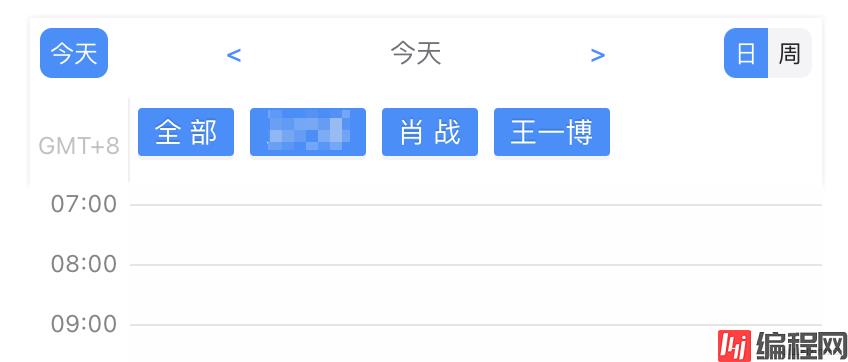
businessRender: 这个就是肖战哥哥那一栏用户传入的业务组件;
也就是图片这部分:
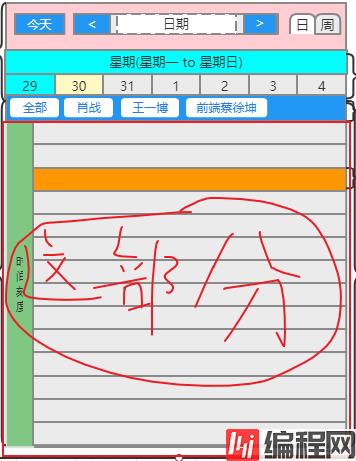
其实这部分代码比较多, 就不方便全都贴出来了; 我根据功能点贴出来部分片段吧;
左侧刻度其实就是写死的 从00:00 - 01:00 ---> 23:00 - 00:00, 但是在写的时候有一个小的问题, 就是这个组件是浮动到左侧的, 而且他要随着右侧条目的滚动而滚动, 其实一开始我写到一个盒子里了, 滚动容器整体就一起滚动了, 但是遇到了一个小问题, 由于右侧条目会变得超宽, 就会出现横向滚动条, 如果横滚整个容器的话, 左侧的时间刻度就会被滚动出可视区域.
所以还是绝对定位之后, 监听右侧日程条目的滚动事件, 动态的改变左侧的style的top值, 反向赋值就好了, 由于是向下滚动的, 所以左侧的时间刻度需要向上滚动, 所以top值取反就会达到同步的效果; 真是个小机灵鬼吧, 嘿嘿; 这个代码就不占用篇幅了, 大家自由发挥吧, 如果有更好的方式, 欢迎评论区留言.
先看下这个组件的代码:
const ScheduleItem: React.FC<ScheduleItemType> = ({
timestampRange,
dataItem,
scheduleRender,
width,
dataItemLength,
}) => {
// 计算容器高度
const calcHeight: (timestampList: [number, number]) => number = (timestampList) =>
timestampList.length > 1 ? (timestampList[1] - timestampList[0]) / 1000 / 60 / 2 : 30;
const calcTop: (startTime: number) => number = (startTime) => moment(startTime).minute() / 2;
// 计算 ScheduleItem 宽度
const calcWidth: (w: number, d: number) => string = (w, d) =>
width === 0 || dataItemLength * width < 347 ? '100%' : `${d * w}px`;
return (
<div style={{ position: 'relative' }} className={style.Calendar_ScheduleItem_Fath}>
<div
className={style.Calendar_ScheduleItem}
style={{ width: calcWidth(width, dataItemLength) }}
>
{dataItem.map((data, index) => {
return (
<Fragment key={index}>
{data.startTime >= timestampRange[0] && data.startTime < timestampRange[1] && (
<div
className={`${style.Calendar_ScheduleItem_container} Calendar_ScheduleItem_container`}
style={{
height: `${calcHeight([data.startTime, data.endTime]) || 30}px`,
top: calcTop(data.startTime),
}}
>
{scheduleRender({ data, timestampRange })}
</div>
)}
</Fragment>
);
})}
</div>
</div>
);
};
这一部分呢(就是下面灰色一条一条的部分), 为什么要单独出一个组件呢? 可以先思考一下......
好了, 不卖关子了, 其实就是为了好定位用户的日程数据, 例如今天的10:00 -- 11:00, 定位到哪里的问题.
还记得这个API吗?
scheduleRender?: ({
data: dataType,
timestampRange: [DOMTimeStamp, DOMTimeStamp],
}) => JSX.Element;
这个组件内会有[DOMTimeStamp, DOMTimeStamp] 这样的一个参数(DOMTimeStamp时间戳的意思), 这两个时间戳其实就是当前时段的 10:00 -- 11:00 的其实和截至时间戳, 由于我们接受的startTime和endTime也是时间戳, 通过比较大小是否在这个范围, 就可以控制展示和隐藏, 这回明白为什么采用时间戳了吧, 直接比较数字大小就好了;
我们再说一下这个东东的样式问题:
其实这个东东我我写死了30px, 原因呢就是因为一小时是60分钟, 如果60px的话太高了, 所以写了30px, 方便定位嘛, 毕竟我懒, 不想太复杂的计算;
所以定位计算也就一行代码: const calcTop: (startTime: number) => number = (startTime) => moment(startTime).minute() / 2; 高度定位问题结了! 哈哈~~
接下来呢, 还有一个问题就是高度问题, 如图:
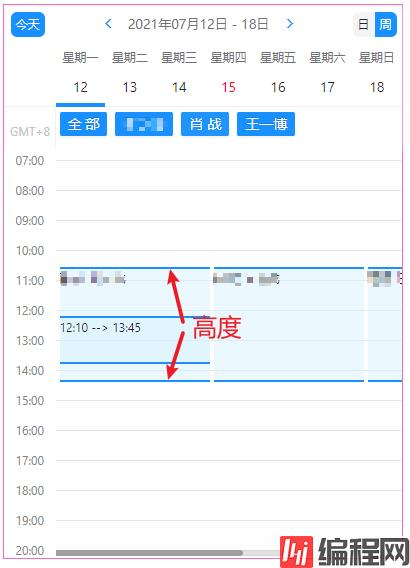
高度计算其实也不难, 主要根据当前起止时间的区间范围去计算( 1px 两分钟 ), 具体实现看代码:
const calcHeight: (timestampList: [number, number]) => number = (timestampList) =>
timestampList.length > 1 ? (timestampList[1] - timestampList[0]) / 1000 / 60 / 2 : 30;
首先会判断入参的时间戳是不是只有一个时间, 如果只有开始时间, 没有结束时间, 写死30px, 如果有起止时间, 就去转成分钟动态计算一下;
最后还有一个问题, 业务数据是怎么传进去是如何渲染到组件的:
先看一下我们传入data字段的JSON:
[
{
startTime: 1626057075000, // 开始时间
endTime: 1626070875000, // 结束时间
value: 'any', // 业务数据
},
{
startTime: 1626057075000,
endTime: 1626070875000,
value: 'any',
},
{
startTime: 1626057075000,
endTime: 1626070875000,
value: 'any',
},
{
startTime: 1626057075000,
endTime: 1626070875000,
value: 'any',
},
];
其实我们在循环渲染这个ScheduleItem组件的时候, 用那个写死的24h的list去循环, 之后, 循环的时候, 动态的去业务数据中去查找符合当次循环的时间范围内的业务数据, 把这个数据塞到组件内; 大致代码如下:
for (let i = 0; i < HoursList.length; i++) {
resule.push({
timestampRange: [todayTime + i * 3600 * 1000, todayTime + (i + 1) * 3600 * 1000],
dataItem: [ // 由于当前一个时间段, 日程可能冲突, 所以要有一个list传入组件
...data.filter((item) => {
return (
item.startTime >= todayTime + i * 3600 * 1000 &&
item.startTime < todayTime + (i + 1) * 3600 * 1000
);
}),
],
});
}
以上就是这个组件大部分的实现, 从接到需求, 到设计组件, 最后到实现细节, 说的不一定面面俱到, 但也算是基本的实现思想.
也罗列了一下技术难点的实现细节, 其实看起来也并不难, 只要稍稍动动脑就可以了.
我的实现方式也不一定很好, 程序的实现方式千万种, 我只是表达了一下自己的设计思想, 与大家共同学习, 如果有什么不好的地方, 欢迎大家评论区指出, 我们共同进步.
到此这篇关于手把手带你用React撸一个日程组件的文章就介绍到这了,更多相关React日程组件内容请搜索编程网以前的文章或继续浏览下面的相关文章希望大家以后多多支持编程网!
--结束END--
本文标题: 手把手带你用React撸一个日程组件
本文链接: https://lsjlt.com/news/130596.html(转载时请注明来源链接)
有问题或投稿请发送至: 邮箱/279061341@qq.com QQ/279061341
2024-01-12
2023-05-20
2023-05-20
2023-05-20
2023-05-20
2023-05-20
2023-05-20
2023-05-20
2023-05-20
2023-05-20
回答
回答
回答
回答
回答
回答
回答
回答
回答
回答
0